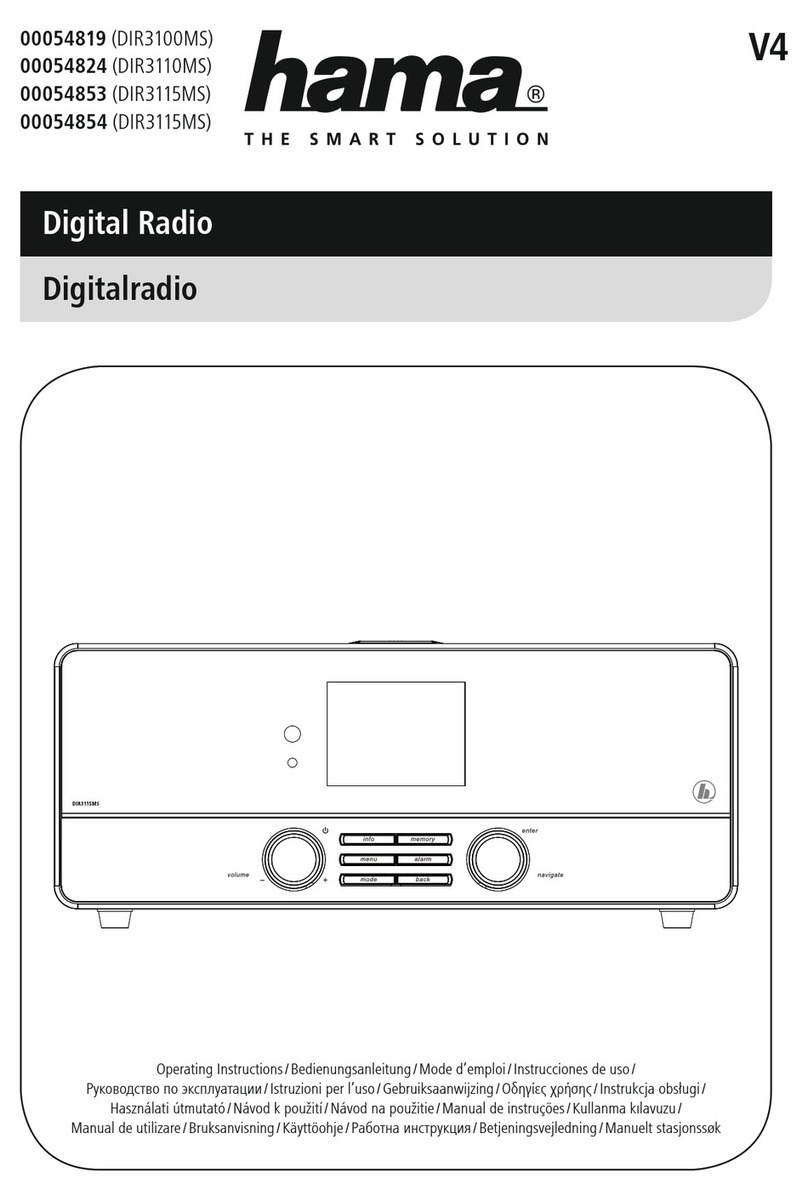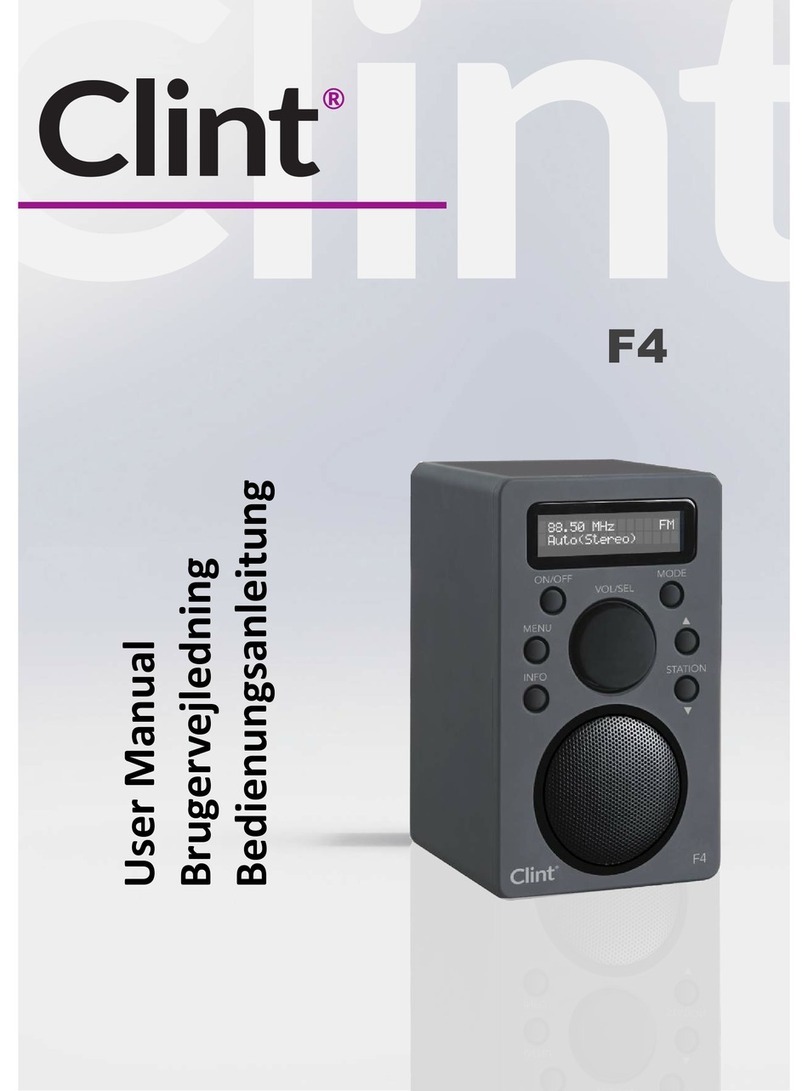Aura IR-120 User manual
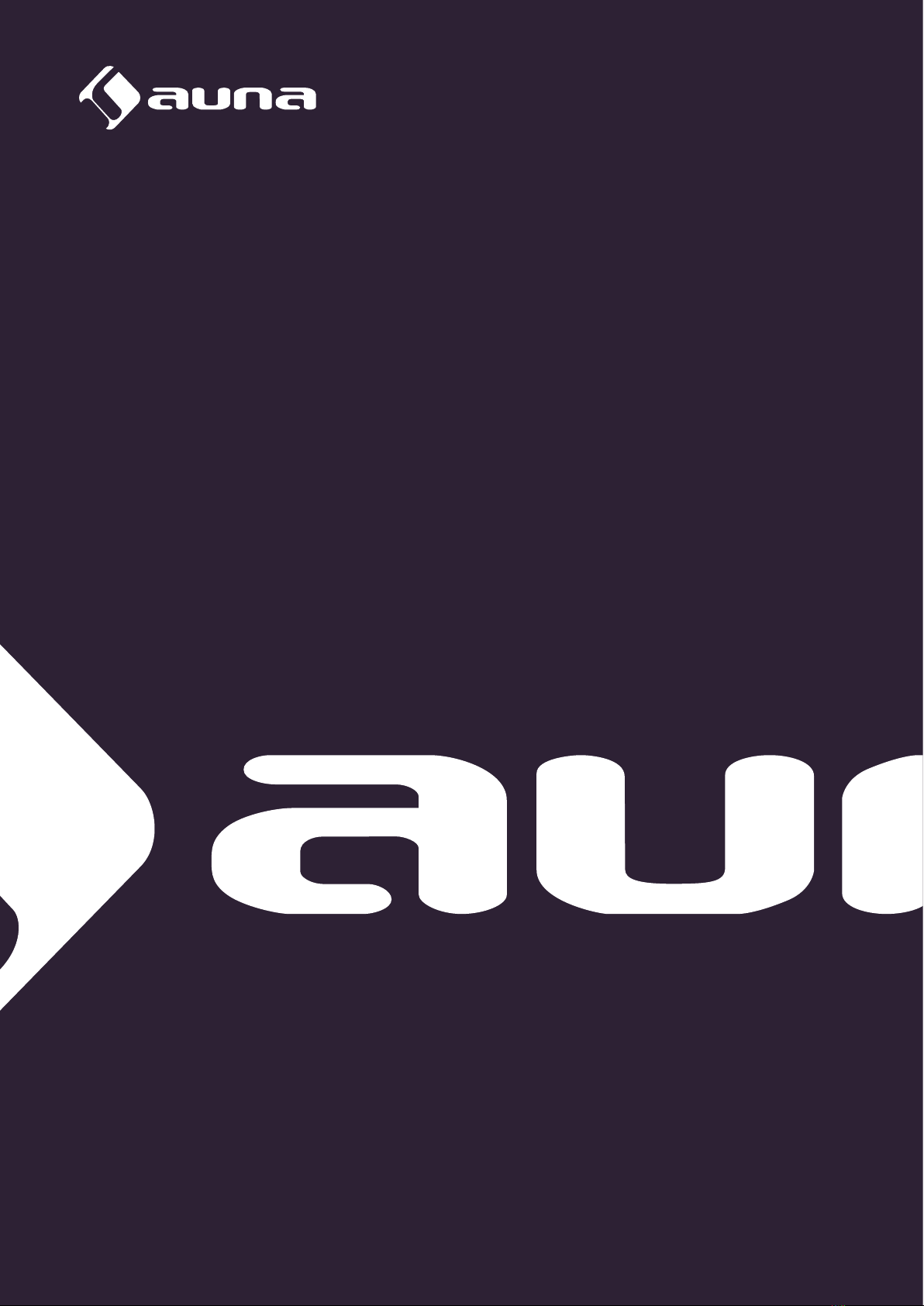
www.auna-multimedia.com
IR-120
Internetradio
Internet Radio
10032046 10032047
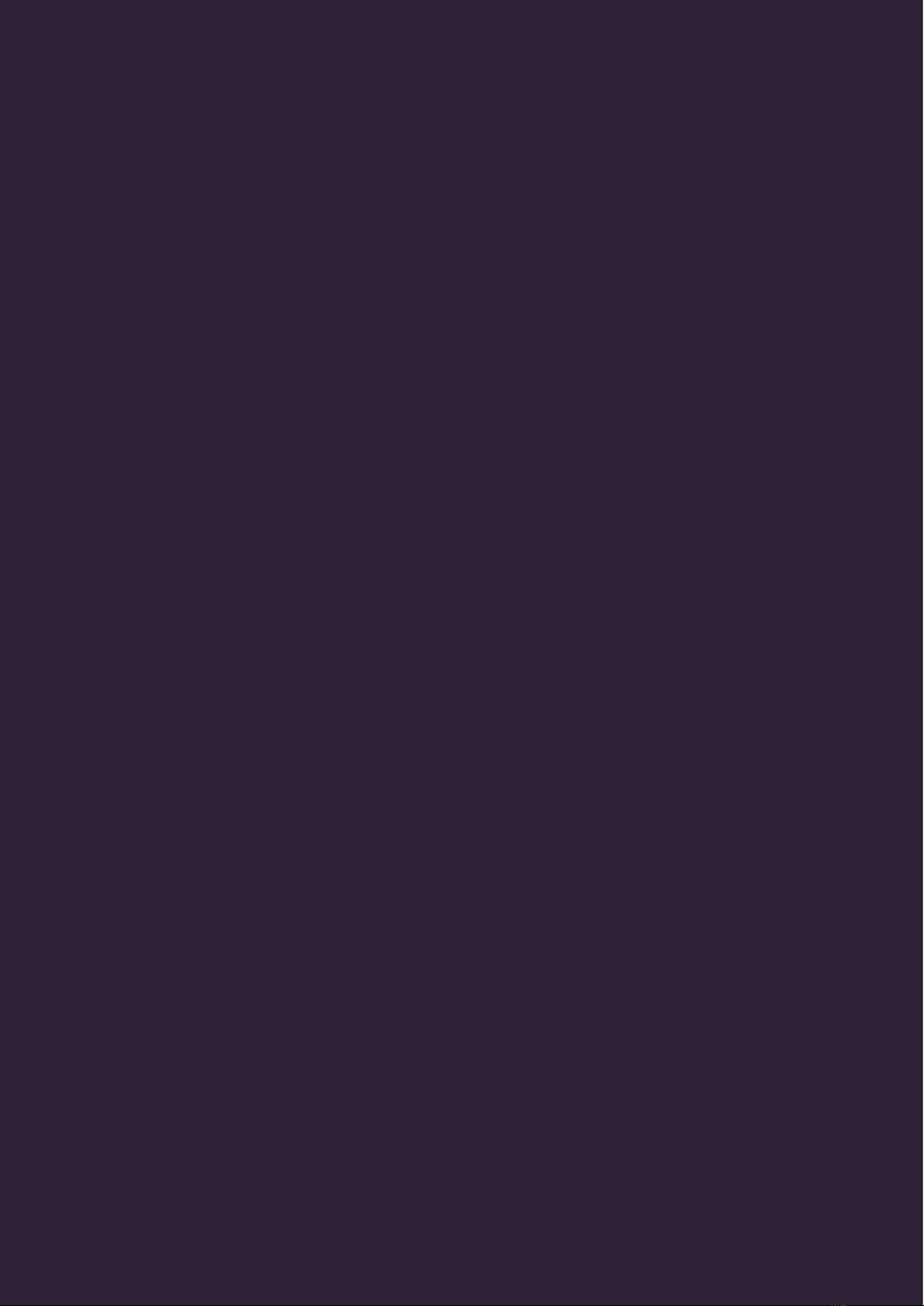

3
Sehr geehrter Kunde,
wir gratulieren Ihnen zum Erwerb Ihres Gerätes. Lesen Sie die folgenden Hinweise sorgfältig
durch und befolgen Sie diese, um möglichen Schäden vorzubeugen. Für Schäden, die durch
Missachtung der Hinweise und unsachgemäßen Gebrauch entstehen, übernehmen wir keine
Haftung. Scannen Sie den QR-Code, um Zugri auf die aktuellste Bedienungsanleitung und
weitere Informationen rund um das Produkt zu erhalten..
Technische Daten
Artikelnummer 10032046, 10032047
Stromzufuhr Netzteil (Eingang: 100-240 V~ 50/60 Hz, 0,3 A max.
Ausgang: 5 V, 1 A)
Netzwerk-Prol und Verschlüsselung IEEE802.11b/g/n; WEP/WPA/WPA2,WPS
Streaming UPnP, DLNA
Unterstütze Dateiformate WMA, MP3, WAV
Sicherheitshinweise
Zur Reduzierung der Gefahr von Brand, elektrischem Schlag und Beschädigung:
• Setzen Sie dieses Gerät nicht dem Regen aus.
• Stellen Sie keine mit Flüssigkeiten gefüllten Gefäße, wie Vasen, auf dieses Gerät.
• Verwenden Sie ausschließlich vom Hersteller empfohlenes Zubehör.
• Reparieren Sie dieses Gerät nicht selbst. Wenden Sie sich zur Wartung an qualiziertes Kundendienstpersonal.
• Lassen Sie keine Gegenstände aus Metall in dieses Gerät fallen.
• Stellen Sie keine schweren Gegenstände auf dieses Gerät.
• Blockieren Sie keine Belüftungsönungen.
• Installieren Sie die Geräte nicht in unmittelbarer Nähe von Hitzequellen wie Heizungen, Herden, Öfen oder anderen
heiß werdenden Geräten (wie z. B. Verstärkern o. a.)
• Stellen Sie vor Inbetriebnahme sicher, dass die Spannungsversorgung der auf dem Gerät angegebenen entspricht.
• Trennen Sie die Netzverbindung bei Stürmen und Gewitter, wenn das Gerät längere Zeit nicht in Benutzung ist
oder wenn Sie die Wohnung verlassen.
• Dieses Gerät ist kein Spielzeug. Kinder sollten es nur unter Aufsicht benutzen und auf keinen Fall Gegenstände in
Belüftungsönungen stecken.
Aufstellung
• Achtung - Stellen Sie keine Quellen oener Flammen, z. B. brennende Kerzen, auf das Gerät.
• Stellen Sie das Gerät auf eine trockene, ebene, wasserfeste und hitzebeständige Oberäche.
• Suchen Sie einen Aufstellort, an dem Kinder nicht an das Gerät gelangen können.
• Die Steckdose muss leicht zugänglich sein, um im Notfall das Gerät schnell vom Stromkreis trennen zu können.
• Installieren oder positionieren Sie dieses Gerät nicht in einem Bücherregal, Einbauschrank oder einem sonstigen
engen Raum. Stellen Sie eine gute Belüftung des Gerätes sicher.
• Stellen Sie das Gerät nicht auf Verstärker oder andere Geräte, die heiß werden können. Diese Hitze könnte das
Gerät beschädigen.
• Setzen Sie dieses Gerät keinen übermäßigen Erschütterungen aus.
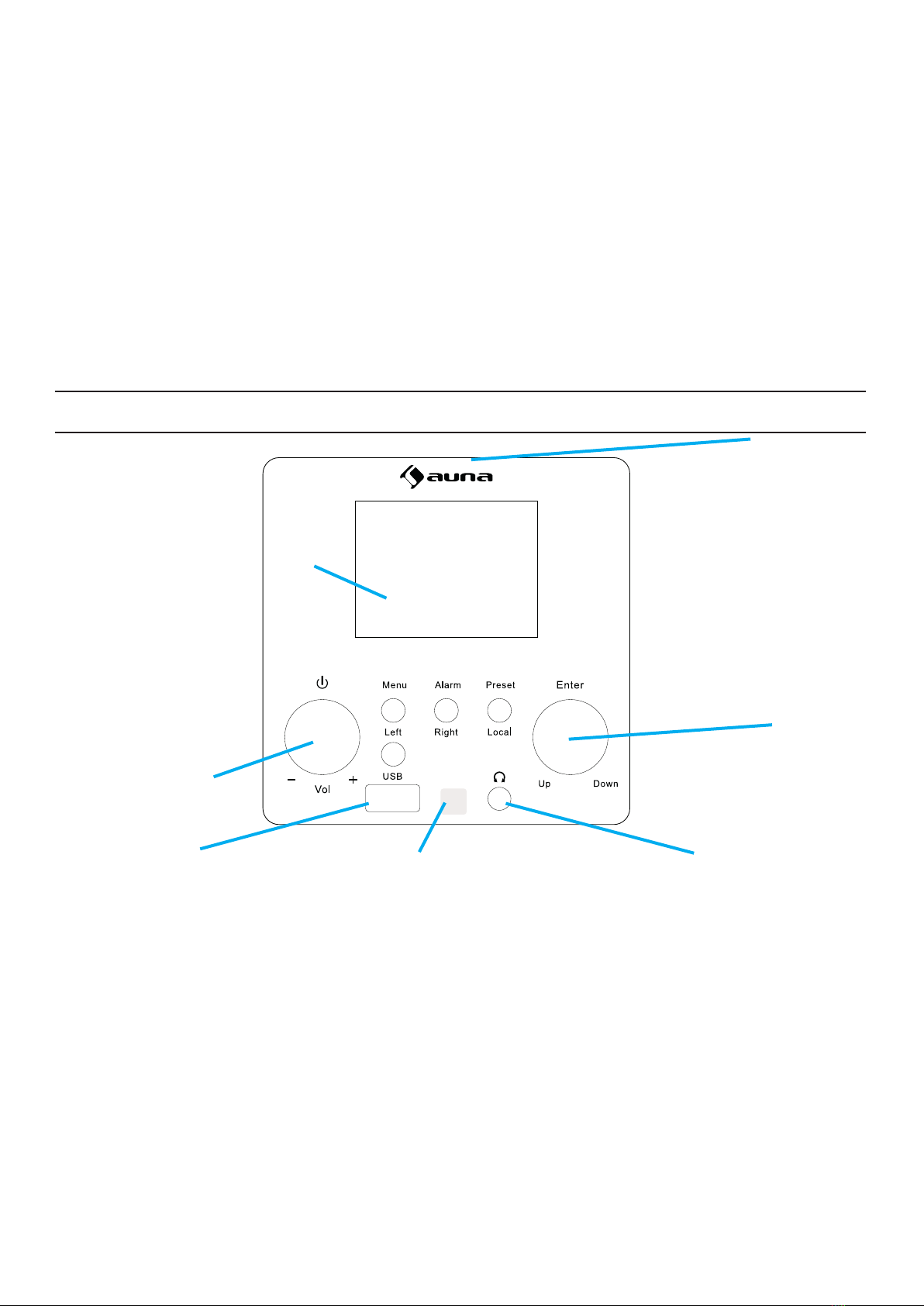
4
Kleine Objekte/Verpackungsteile
Bewahren Sie kleine Objekte (z. B. Schrauben und anderes Montagematerial, Speicherkarten) und Verpackungsteile
außerhalb der Reichweite von Kindern auf, damit sie nicht von diesen verschluckt
werden können. Lassen Sie kleine Kinder nicht mit Folie spielen. Es besteht Erstickungsgefahr!
Transport des Gerätes
Bitte bewahren Sie die Originalverpackung auf. Um einen ausreichender Schutz beim Transport des Gerätes zu erreichen,
verpacken Sie das Gerät in der Originalverpackung.
Reinigung der äußeren Oberäche
Verwenden Sie keine üchtigen Flüssigkeiten, wie Insektensprays. Durch zu starken Druck beim Abwischen können die
Oberächen beschädigt werden. Gummi- oder Plastikteile sollten nicht über einen längeren Zeitraum mit dem Gerät
in Kontakt sein. Nutzen Sie ein trockenes Tuch.
Bedienelemente 1
2
3
54
7
6
8910
11 12 13
Vorderseite
1 Lautsprecher
2 OK (Eingabe)/ hoch - runter
Navigationsrad: drehen um einen Punkt in einer Liste
auszuwählen
Bestätigungstaste: drücken zum Bestätigen
3 Kopfhöreranschluss
4 Infrarotempfänger
5 USB-Anschluss
6 Ein - Aus / Lautstärkeregler
Drücken, um das Internetradio einzuschalten
Lautstärke hoch- und runterregeln
7 Display
2,4-Zoll-Bildschirm
8 Menü
Zum Önen des Hauptemenüs
9 Alarm
Zum Einstellen von Wecker 1 und Wecker 2
10 Preset
Im Internetradio:
- Kurz drücken, um den Senderspeicher aufzurufen.
- Gedrückt halten, um einen Sender zu speichern
11 Left (links)
zum vorigen Menü Auswahl zurückkehren /
zur linken Auswahlpunkt wechseln
12 Right (rechts)
zum nächsten Menü Auswahl zurückkehren /
zur rechten Auswahlpunkt wechseln
13 Local
Drücken, um die Liste lokaler Radosender anzuzeigen.

5
Rückseite
Anschluss für das
Netzgerät
00 04 08
05
06
01 09
03 07 0B
40 44 48
Pontone447C
PontonewhiteC
PontoneBlackC
Power Mute
Vol+
Vol-
Menu Mode
Preset Alarm
00 04 08
05
06
01 09
03 07 0B
40 44 48
Pontone447C
PontonewhiteC
PontoneBlackC
Power Mute
Vol+
Vol-
Menu Mode
Preset Alarm
Fernbedienung
Die Funktionen sind dieselben
wie im Bedienfeld
Navigationstasten
UPnP/USB/Radio****
Stummschalten
Wieder lautschalten
Enter
Ein/
Standby
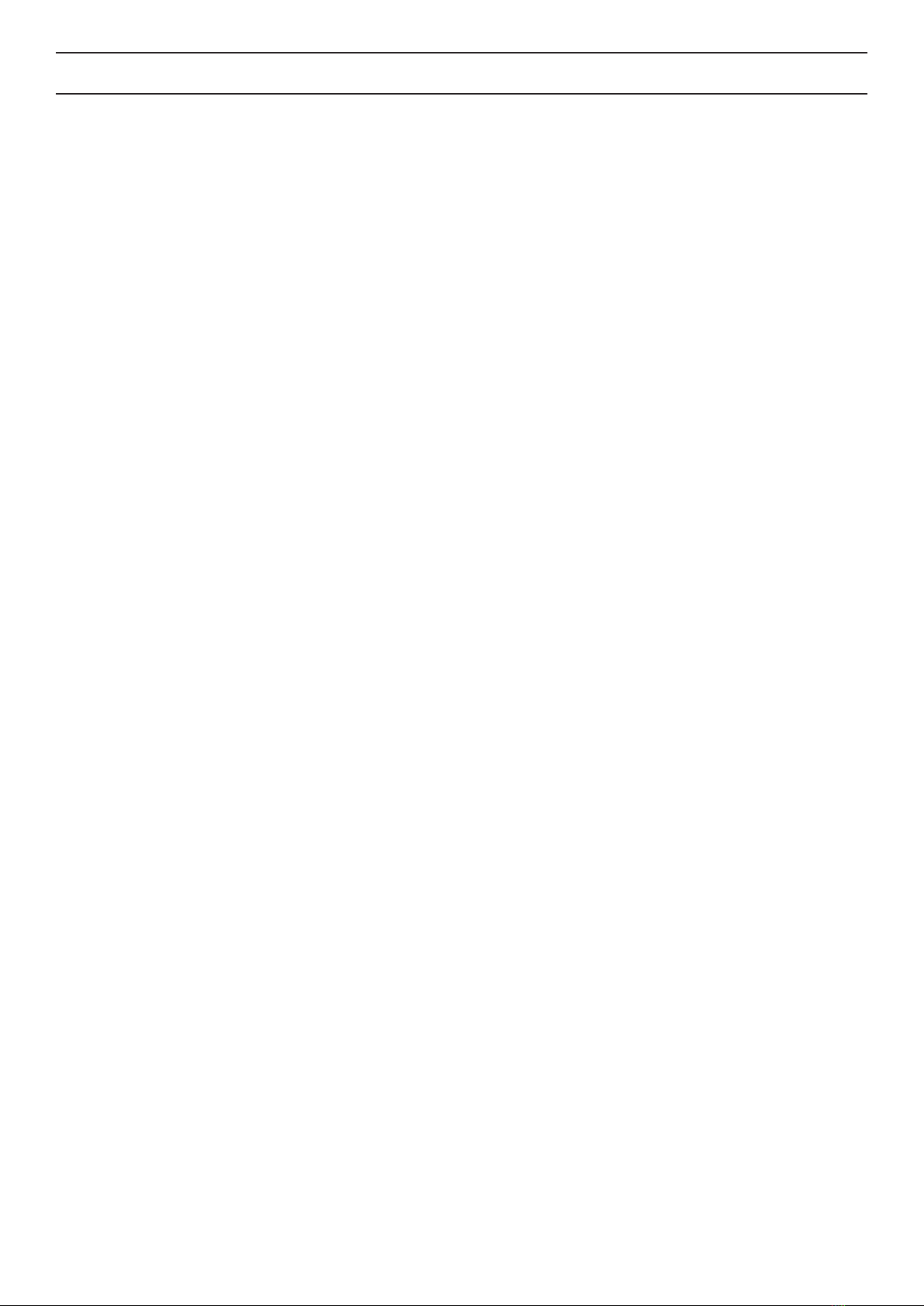
6
Netzwerk einrichten
WPS-Einrichtung
Konguration > Netzwerk > Wi-Fi-Netzwerk > AP hinzufügen/entfernen > AP hinzufügen (WPS-Taste. Drücken
Sie zur Auswahl OK. Rufen Sie die WPS-Funktion des Ziel-Wi-Fi-Routers auf (siehe das Benutzerhandbuch
des Ziel-Wi-Fi-Routers). Das Radio und der Wi-Fi-Router tauschen Sicherheitsinformationen aus, um den
Assoziierungsprozess abzuschließen. Wenn die Konguration nicht innerhalb einer Minute abgeschlossen ist,
bricht das Radio den Vorgang ab und der Benutzer muss den Vorgang erneut durchführen. Platzieren Sie das
Radio immer in einem Abstand von 2 Metern zum Wi-Fi-Router, um eine reibungslose und schnelle Verbindung
zu gewährleisten.
Eingabe des WLAN-Passworts
Wenn das Radio zum ersten Mal benutzt wird (oder an einen neuen Standort gebracht wird), erscheint nach
der Meldung "Boot up and connect to www.skytune.net" " eine Auorderung zur Konguration des Netzwerks.
Wählen Sie [Ja], indem Sie [◄] drücken, und drücken Sie [Auswählen]. Wählen Sie [AP hinzufügen/entfernen],
dann [AP hinzufügen (Scan)], um die Sendeumgebung nach verfügbaren Wi-Fi-APs zu durchsuchen. Es wird eine
Liste von WLAN-Zugangspunkten mit angemessener Signalstärke angezeigt. Wählen Sie den richtigen WLAN-
Zugangspunkt und geben Sie das Passwort ein (falls vorhanden).
So geben Sie das Passwort ein: Wählen Sie mit dem Navigationsrad das Zeichen für die erste Zeichenposition
aus, drücken Sie OK, um Drücken Sie OK, um die Eingabe zu bestätigen und gehen Sie zur nächsten
Zeichenposition, wählen Sie das nächste Zeichen und drücken Sie erneut OK. Wiederholen Sie den Vorgang,
bis das letzte Zeichen eingegeben wurde, und drücken Sie dann lange auf OK, um die Passworteingabe zu
bestätigen. die Eingabe des Passworts zu bestätigen.
Wenn die Passworteingabe korrekt ist, zeigt das Radio "Verbinden" und dann "Verbindung hergestellt" an.
Das Radio wird sich automatisch mit dem gerade assoziierten AP verbinden. Das Radio bezieht dann die
notwendigen Netzwerkparameter für die Interent-Verbindung (mit DHCP).

7
Internet-Radio
Das Radio wird vom Internet-Radio-Portal Skytune betrieben, das es den Benutzern ermöglicht, über 32.000
kostenlose Radiosender auf der ganzen Welt zu hören.
Skytune
• Skytune listet die beliebtesten Sender auf (weltweit oder nach dem jeweiligen Land/Staat)
• Lokal: der Skytune-Server sendet die Liste der Radios für das Land, in dem sich das Radio bendet, entsprechend
der IP-Adresse des Internetradios). Zum Beispiel wird ein Radio mit einer IP-Adresse aus Frankreich mit den
Frankreich-Sendern präsentiert, wenn Local gedrückt wird.
• Region: Kontinent/Land/Bundesland
• Sender-Genre: Talk-basiert oder Musik-basiert, und unter jedem gibt es eine große Anzahl von Genres, aus
denen der Benutzer wählen kann.
Meine Favoriten
• Das Radio bietet Ihnen eine Favoritenliste mit bis zu 198 Sendern. 99 Sender können in Ihrer Favoritenliste und
99 Sender in der Senderhistorie gespeichert werden.
• WennSie einen Sender abspielen, wirddieserdurchlangesDrücken der TastePRESETamEndederFavoritenliste
hinzugefügt.
• Die gespeicherten Sender können durch Drücken der Favoritentaste abgerufen werden, so dass der Benutzer
sie bequem anhören kann.
• Bearbeiten von gespeicherten Sendern: Wenn die Favoritenliste eingeschaltet ist, drücken Sie Vorwärts, um das
Bearbeitungsfenster zum [Löschen], [Nach oben], [Nach unten] der Position des markierten Senders aufzurufen.
• Sieben Voreinstellungen: Drücken Sie bei der Radiowiedergabe lange, um den Sender als eine der 7
Voreinstellungen (Internetradio) zu speichern. Drücken Sie , um den gespeicherten Sender wiederzugeben.
#
Media-Center
UpnP/DLNA-Musikstreaming im Heimnetzwerk
Sie können Musik von einem vernetzten Gerät, das die UPnP-Funktion unterstützt, zur Wiedergabe an das Radio
streamen. Zum Beispiel unterstützen die meisten aktuellen PCs UPnP, und Sie können Musik vom Windows Media
Player-Anwendung auf dem Computer streamen und auf Ihrem Radio hören.
Wählen Sie im Hauptmenü [Media Center] > [UpnP]. Die Musikdateien werden entsprechend dem Aufbau des
Medienservers präsentiert. Rufen Sie die Wiedergabe der markierten Datei mit Select auf.
UPnP erlaubt Ihnen, die auf Ihrem Rechner gespeicherte Musik von einem externen Gerät wie dem IR-6 nach Kategorien
zu durchsuchen oder zu ltern. Voraussetzung dafür sind durchgängig getaggte (mit ID3-Tag versehene) Dateien
und ein geeignetes Server-System, also zum Beispiel ein PC mit Windows Media Player 11 (oder höher). Befolgen Sie
diese Schritte:
• Vergewissern Sie sich, dass der PC sowie das Radio im selben Netzwerk angeschlossen und registriert sind.
• Önen Sie den Windows Media Player und fügen Sie die Dateien und Ordner zu der gewünschten Bibliothek hinzu.
• Aktivieren Sie Medienstreaming (Medienbibliothek -> Streamen -> Medienstreaming aktivieren).
• Stellen Sie sicher, dass das Radio Zugrisrechte hat, indem Sie es anwählen und „Erlauben“ klicken.
• Das IR-6 kann nun Medieninhalte von Ihrem Rechner streamen. Der UPnP-Service läuft als Hintergrundprozess, so
dass der WMP gar nicht gestartet werden muss, um die Medienwiedergabe zu ermöglichen.

8
Um nun andererseits das IR-6 an die UPnP-Freigabe des Rechners zu koppeln, wählen Sie im Hauptmenü des Radios
Media Player -> UPnP aus. Schalten Sie in dem entsprechenden Untermenü (RIGHT) UPnP ein.
Das Gerät sucht nun nach verfügbaren UPnP Servern. Nach erfolgreichem Scan werden diese auf dem Display
angezeigt. Wählen Sie den gewünschten Server aus und betätigen Sie mit OK auf der Fernbedienung bzw. ENTER am
Gerät.
Der Rechner wird die Meldung ausgeben, dass ein Gerät versucht, sich mit dem UPnP Server zu verbinden. Önen
Sie „Media Sharing“ im Windows Media Player und klicken Sie im sich önenden Dialogfeld auf „Allow“ / „Erlauben“.
Um den Music Player aufzurufen, wählen Sie ihn mit MODE oder im Hauptmenü aus. Wählen Sie im Music Player
Untermenü Shared Media und dann einen Computer mit geteilten Inhalten aus der Liste verbundener UPnP-Geräte
(falls Sie Medienstreaming auf mehreren Computern aktiviert haben).
Die Steuerung der Wiedergabe erfolgt über die konventionellen Pfeiltasten und PLAY/PAUSE, die Navigation über die
Pfeiltasten (auf der Fernbedienung) oder über DIAL/ENTER sowie LEFT/RIGHT an der Gerätefront.

9
BT-Lautsprecher
Blättern Sie im Hauptmenü zu BT und drücken Sie zur Auswahl OK.
Starten Sie die Bluteooth-Funktion des Smart-Geräts und suchen Sie nach verfügbaren Geräten für die Kopplung. Der
BT-Name ist IR120. Koppeln Sie mit dem BT-Lautsprecher IR120. Nach dem Pairing wird die Meldung „Nicht verbunden“
durch die durch die BT-ID des intelligenten Geräts ersetzt.
USB-Wiedergabe
Blättern Sie im Hauptmenü zu USB und drücken Sie zur Auswahl OK. Auf dem Display wird Folgendes angezeigt:
Track *
XXX
Dabei ist Track * die Nummer des Titels, der gerade auf der U-Disk abgespielt wird, XXX ist das Format des Titels.

10
Einstellungen
Zeianzeige: Analog / Digital
My MediaU Management
Netzwerk
• Funknetz-Einstellung: Wählen Sie, um nach verfügbaren W-LANs zu scannen und diese als Liste anzuzeigen.
• Funknetz (WPS PBC): Wählen Sie, um nach verfügbaren WPS aktivierten Netzwerken zu scannen.
Datum & Zeit
Stellen Sie hier die Uhrzeit sowie das aktuelle Datum ein. Nutzen Sie die Pfeiltasten (oben / unten), um die Werte zu
verändern sowie die Pfeiltasten (rechts/links), um die Cursorposition zu verändern.
Einstellungen des Zeitformats: 12 Std / 24 Std;
Einstellungen des Datumformats: JJ/MM/TT, TT/MM/YY oder MM/TT/JJ
DST = Sommer/Winterzeit aktivieren/deaktivieren
Wecker
• Aktivieren / deaktivieren Sie Wecker1 und/oder Wecker2. Folgen Sie jeweils der Menüführung, um das
Wiederholungsintervall (z.B. täglich / nur an bestimmten Tagen), die Uhrzeit sowie den Weck-Typ (Ton/Melodie/
Internet Radio) auszuwählen.
• Schlummer-Wecker: Halten Sie einen „Power Nap“ und stellen Sie eine bestimmte Minutenzahl ein. Überspringen
Sie so die Uhrzeit-Einstellungen der Optionen Wecker 1/2.
• Wecker-Lautstärke: Stellen Sie hier die Wecker-Lautstärke ein.
Geplante Wiedergabe: Sie können die Start- und Stoppzeit für die Wiedergabe einstellen, und dann kann das Produkt
die in der Voreinstellung gespeicherten Kanäle pünktlich abspielen und zur eingestellten Zeit beenden.
Sprache
Wählen Sie zwischen Englisch, Deutsch, Spanisch, Französisch, Portugiesisch, Niederländisch, Italienisch, Russisch,
Schwedisch, Norwegisch, Dänisch oder Finnisch als Menüsprache.
Dimmer
Dimmen Sie hier das Display. Wählen Sie Dimm-Level für den Energiesparmodus (wird nach einigen Minuten ohne
Operation aktiviert) und den normalen Nutzungsmodus.
Schlaf Timer
Stellen Sie den Schlaftimer auf 15, 30, 60, 90, 120, 150 oder 180 Minuten. Nach Ablauf der gewählten Zeitspanne
schaltet das IR-6 automatisch in den Standby-Modus.
Zwischenspeicher (Buering)
Legen Sie die Mindest-Buering-Zeit auf 2, 4 oder 8 Sekunden fest. Eine längere Zwischenspeicher-Zeit kann bei einer
langsamen oder störungsanfälligen Netzwerk- oder Internetverbindung ein stabileres Streaming ermöglichen.

11
Lokale-Station-Einstellung
Das Gerät ndet verfügbare lokale Radiosender automatisch und zeigt diese unter dem entsprechenden Punkt im
Internet Radio an. Wählen Sie hier „Manuell einstellen“, um die lokalen Sender einer anderen Region einzustellen falls
gewünscht.
Wiedergabe-Einstellung
Wählen Sie hier zwischen den Wiedergabe-Modi „Wiederholen alle“ (wiederholt beim UPnP-Streaming alle Dateien im
Ordner), „Wiederholen eins“ (wiederholt den aktuellen Titel) oder „Zufällige“ (spielt die verfügbaren Titel in zufälliger
Reihenfolge ab).
Info
Netzwerkinformation, Systeminformation
Fortsetzen der Wiedergabe beim Anschalten
Wählen Sie hier „An“, damit das Gerät bei jedem Neustart den jeweils zuletzt gehörten Sender / die zuletzt gehörte
Musikquelle wieder (und weiterhin) abspielt.
Software-Update
Informationen zu verfügbaren Upgrades der Firmware können hier eingesehen werden. Installieren Sie verfügbare
Software Updates.
Auf Werkseinstellung zurücksetzen
Setzen Sie das Gerät zurück in den Ursprungszustand. Alle Sender- und Favoritenlisten (sofern lokal gespeichert)
sowie Einstellungen werden gelöscht. Das Gerät springt anschließend automatisch zur Sprachauswahl und den WLAN-
Einstellungen.

12
Fehlerbehebung
Problem Vorgehen / Ursachen
Die WLAN-Verbindung kann nicht
etabliert werden.
• Stellen Sie sicher, dass das Radio und ein mit dem Netzwerk verbundener
Rechner (der eine funktionierende Internetverbindung hat), im selben
Netzwerk angemeldet sind.
• Ist ein DHCP-Server verfügbar oder haben Sie eine statische IP-Adresse
eingegeben?
• Ist eventuell eine Firewall so eingestellt, dass ausgehende Ports blockiert
sind?
• Manche Access Points / Repeater / Router könnten so eingestellt sein,
dass nur Geräte mit registrierter MAC-Adresse verbunden werden.
Schauen Sie im Handbuch Ihres W-LAN-Equipments nach und fügen
Sie die MAC-Adresse des Radios gegebenenfalls zur „Erlaubt“-Liste des
Access Points hinzu.
• Stellen Sie sicher, dass Sie das richtige Passwort (bei verschlüsselten
/ gesichterten W-LANs) eingegeben haben. Achten Sie auf die korekte
Schreibweise.
• Falls Ihr W-LAN „versteckt“ ist (eine mögliche Einstellung bei vielen
Routern), geben Sie den Netzwerknamen manuell im IR-6 ein. Gehen
Sie dazu ins Einstellungsmenü -> Netzwerk -> Manuelle Konguration ->
Funknetz -> SSID eingeben.
Das Radio ist mit dem Internet
verbunden, aber einige Sender
werden nicht abgespielt.
• Vielleicht liegt der Sender in einer anderen Zeitzone und sendet im
Moment gar nicht.
• Zu viele User versuchen, den Sender zu erreichen und dessen Kapazität
/Bandbreite reicht nicht aus.
• Der Link ist abgelaufen / existiert nicht mehr.
• Der Sender existiert nicht (mehr).
Sie können keine UPnP Geräte
nden, oder der gesuchte Rechner
wird nicht angezeigt.
• Sie sind nicht im Netzwerk angemeldet (siehe oben).
• Es ist eine Firewall installiert und so eingestellt, dass geteilte Dateien
nicht für externe Geräte verfügbar sind.
• Das Radio ist nicht in der selben Arbeitsgruppe oder Domäne wie der
entsprechende Rechner angemeldet.
Sie können keinen Ordner für UPnP
freigeben, weil die Funktion gar nicht
verfügbar ist (grau). • Aktivieren Sie Filesharing.
Scan-Error
• Es ist möglich, dass Fehler auftreten, wenn das IR-6 Ordner auf einem
PC scannt, zum Beispiel weil die Windows File Sharing Applikation
abläuft. Verbinden Sie den PC per Kabel mit dem Netzwerk, um die Scan.
Geschwindigkeit deutlich zu erhöhen.
Endlos-Buering
• Bei einer hohen Rate an Streaming-Abbrüchen oder einer unsicheren
Verbindung kann es vorkommen, dass das IR-6 gar nicht mehr aus dem
„buering“, also dem Zwischenspeichern des Streams herauskommt.
Überprüfen Sie die Netzwerk-, Modem- und Internetverbindung und
setzen Sie sich gegebenenfalls mit Ihrem Internet Service Provider in
Verbindung.

13
HINWEISE ZUR ENTSORGUNG
Wenn es in Ihrem Land eine gesetzliche Regelung
zur Entsorgung von elektrischen und elektronischen
Geräten gibt, weist dieses Symbol auf dem Produkt
oder auf der Verpackung darauf hin, dass dieses
Produkt nicht im Hausmüll entsorgt werden darf.
Stattdessen muss es zu einer Sammelstelle für
das Recycling von elektrischen und elektronischen
Geräten gebracht werden. Durch regelkonforme
Entsorgung schützen Sie die Umwelt und die
Gesundheit Ihrer Mitmenschen vor negativen
Konsequenzen. Informationen zum Recycling
und zur Entsorgung dieses Produkts, erhalten
Sie von Ihrer örtlichen Verwaltung oder Ihrem
Hausmüllentsorgungsdienst.
Dieses Produkt enthält Batterien. Wenn es in Ihrem
Land eine gesetzliche Regelung zur Entsorgung
von Batterien gibt, dürfen die Batterien nicht im
Hausmüll entsorgt werden. Informieren Sie sich
über die örtlichen Bestimmungen zur Entsorgung
von Batterien. Durch regelkonforme Entsorgung
schützen Sie die Umwelt und die Gesundheit Ihrer
Mitmenschen vor negativen Konsequenzen.
KONFORMITÄTSERKLÄRUNG
Hersteller:
Chal-Tec GmbH, Wallstraße 16, 10179 Berlin,
Deutschland.
Importeur für Großbritannien:
Berlin Brands Group UK Ltd
PO Box 1145
Oxford, OX1 9UW
United Kingdom
Hiermit erklärt Chal-Tec GmbH, dass der
Funkanlagentyp IR-120 der Richtlinie 2014/53/
EU entspricht. Der vollständige Text der EU-
Konformitätserklärung ist unter der folgenden
Internetadresse verfügbar: use.berlin/10032047
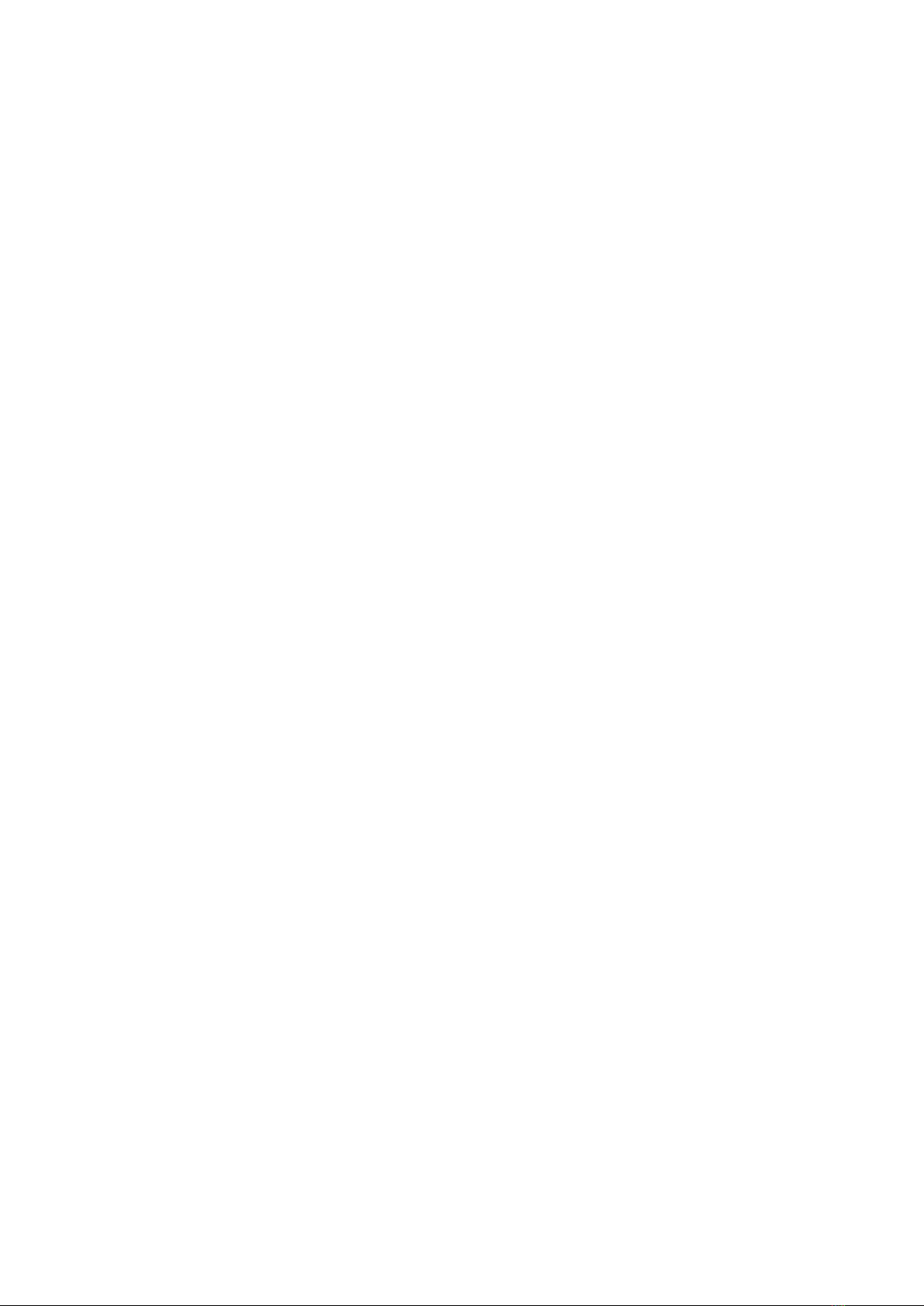
14
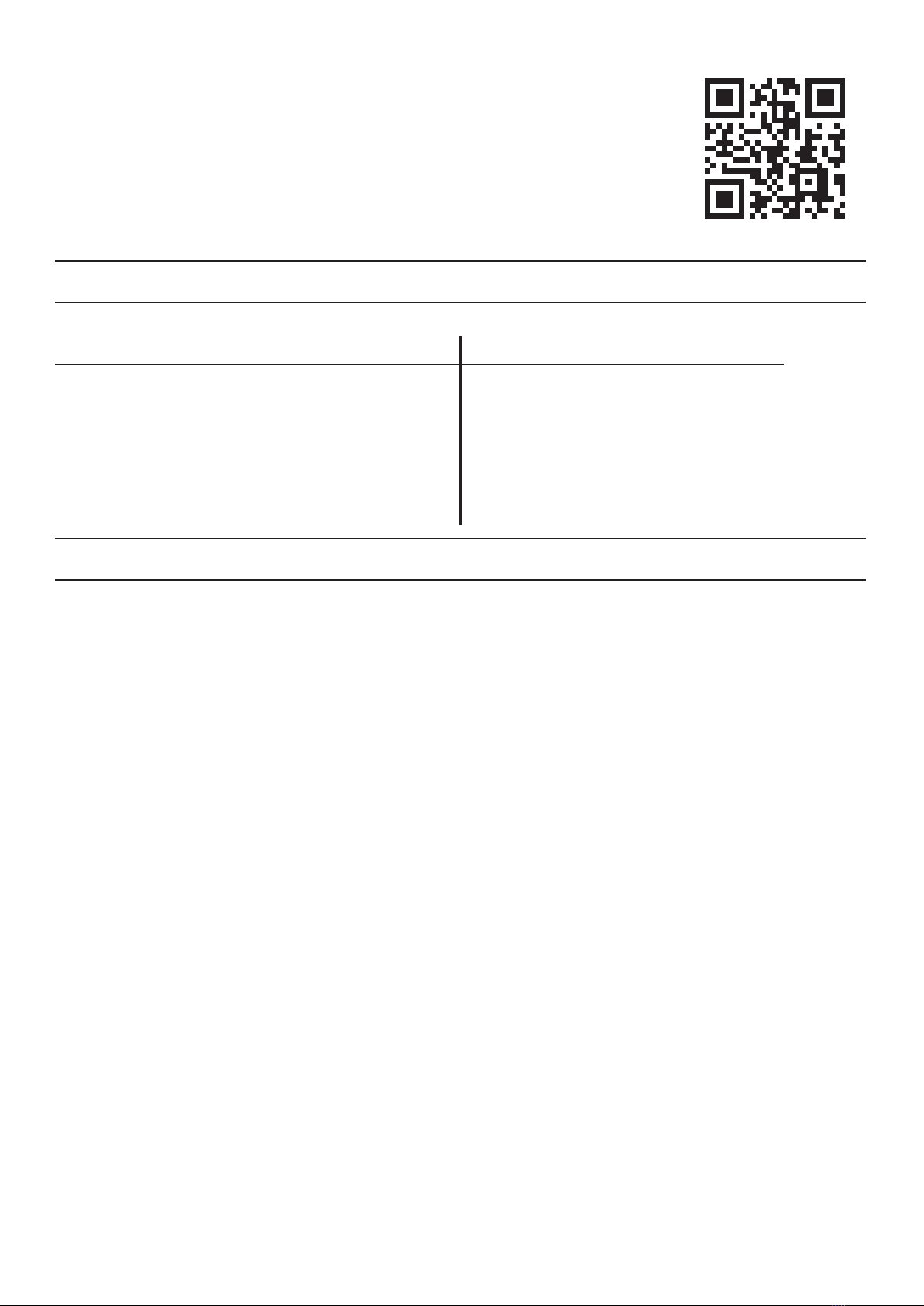
15
Dear Customer,
Congratulations on purchasing this device. Please read the following instructions carefully
and follow them to prevent possible damages. We assume no liability for damage caused
by disregard of the instructions and improper use. Scan the QR code to get access to the
latest user manual and more product information.
Technical Data
Item number 10032046, 10032047
Power supply, Power adapter (Input: 100-240 V~ 50/60 Hz, 0,3 A max.
Output: 5 V, 1 A)
Network prole and coding IEEE802.11b/g/n; WEP/WPA/WPA2,WPS
Streaming UPnP, DLNA
Supported le formats WMA, MP3, WAV
Important Safety Instructions
• Read all instructions before using.
• Do not place on or near a hot gas or electric burner or in a heated oven.
• To protect against a re, electric shock or personal injury, do not immerse cord, electric plugs or device in water
or other liquids.
• Do not expose the appliance to extreme temperatures. The appliance shall be used in moderate climates.
• Disconnect the appliance from the power source if it is not going to be used for a long time, if there is a thunder-
storm or if it isn‘t working properly.
• The use of attachments that are not recommended by the appliance manufacturer may result in re, electric shock
or personal injury.
• Do not open the unit by removing any cover parts. Do not attempt to repair the unit. Any repairs or servicing should
be done by qualied personnel only.
• Only qualied persons may perform technical work on the product. The product may not be opened or changed.
The components cannot be serviced by the user. The manufacturer is not responsible for any radio or TV interfer-
ence caused by unauthorised modications.
Small objects / packaging parts (plastic bags, cardboard, etc.)
Keep small objects (for example, screws and other assembly materials, memory cards) and packaging parts out
of reach of children so that they cannot be swallowed. Do not let small children play with plastic bags. Risk of
suocation.
Transporting the device
Please keep the original packaging. To ensure adequate protection when
transporting the device, pack the device tin its original packaging.
Cleaning the outer surfaces
Do not use volatile uids, such as insect sprays. The surface can be damaged by excessive pressure during wiping.
Rubber or plastic parts should not be left in contact with the device for an extended period of time. Use a dry cloth.

16
Controls
Control panel
1 Speakers
2 Enter/ up - down
Dial: turn to navigate in a list
OK:short-press to select the highlighted item; short-press to stop
playing
3 Headphone socket (3.5mm)
4 IR receiver
5 USB connection
6 On - o /Vol+/Vol-
Volume rotary knob with power button
Press to switch unit power on/o
Rotate to tune the unit volume, counterclockwise to decrease
the volume
7 2.4" TFT Screen
Display
8 MENU
Press to enter main menu with My Favourtite highlighted.
During playback, lomng press to pop up EQ menu.
9 Alarm: Setting Alarm 1 &Alarm 2
10 Preset: (Favourite button)
In IR radio mode, short-press to recall Favourite list; when
playing a station, long-press to store to Favourite
11 Left: (Backward button):
Press to return to previous menu; Press to go to the item on the
left (conguration)
12 Right (Forward button)
Press to scrollto next menu; during play internet radio.
Press to switch info.
13 Local
Press to pop up the List of local Internet radio stations
Back
DC input
1
2
3
5 4
7
6
89 10
11 12 13

17
00 04 08
05
06
01 09
03 07 0B
40 44 48
Pontone447C
PontonewhiteC
PontoneBlackC
Power Mute
Vol+
Vol-
Menu Mode
Preset Alarm
00 04 08
05
06
01 09
03 07 0B
40 44 48
Pontone447C
PontonewhiteC
PontoneBlackC
Power Mute
Vol+
Vol-
Menu Mode
Preset Alarm
Remote Control
Same functions as in con-
trol panel above.
Navigation keys
Switch o sound
Switch on sound again
Enter
On/
Standby
UPnP/USB/Radio/BT

18
Network Setup
WPS
Conguration > Network > Wi-Fi Network > Add/Remove AP > Add AP (WPS button. Press OK to select. Invoke
the WPS function of the target Wi-Fi router (see the user manual of the target Wi-Fi router). The radio and the Wi-
Fi router will exchange security information to complete the association process. If the conguration is not done
within one minute, the radio will exit the process and the user is required to repeat the process again. Always place
the radio within 2 meters of the Wi- router to ensure smooth and fast association.
Wi-Fi password entry
When the radio is used the rst time (or moved to a new premise), after the “Boot up and connect to www.skytune.
net” message, a prompt to congure network will pop up. Choose [Yes] by pressing [◄] and press Select. Select
[Add/Remove AP], then [Add AP (Scan)] to scan the air for available Wi-Fi AP. A list of APs with reasonable signal
strength will be shown. Choose the target Wi-Fi AP and enter the password (if any)
To enter the password: Dial to choose the character for the rst charater position, press OK to enter and move to
the next chracter position and dial to choose thenext character and press OK again.Repeat until the last character
has been entered and then long press OK to conrm the passwrod entry.
If the password entry is correct, the radio will show “Associating” and then “Associatiton complete”. The radio will
automatically connect to the AP just associated. The radio will then obtain the necessary network parameter for
Interent connection (with DHCP).

19
Internet Radio
The radio is powered by Skytune Internet radio portal, allowing users to listen to over 32,000 free-to-listen radio sta-
tions across the globe.
Skytune
• Skytune ranked Most Popular stations (Globally or according to country/state in question)
• Local: the Skytune server will send the list of radio for the country the radio is in according to the IP address of
the Internet radio). For example, a radio with IP address from France will be presented with the France stations
when Local is pressed.
• Region: Continent/Country/State
• Station Genre: Talks-based or Music-based and under each are a large number of genres for the users to choose.
My Favourite
• The radio provides meomory starage of up to 198 for users’ convenience. 99 stations can be stored in the user’s
favourite list and 99 stations of the station history.
• When playing a station, Long press of Favourite button will add the station at the end of the favourite list.
• The stored stations can be recalled by the press of Favourite, from which users can choose to listen with ease.
• Editing Favourite stations
• When the Favourite list is on, press Forward to pop up the edit window to [Delete], [Move up], [Move down] the
position of the highlighted station.
• Seven (7) presets: When playing radio, long press to store the radio as one of the 7 presets (Internet radio). Press
to play the stored preset station.
Media Center
UpnP/DLNA streaming of music in the local network
You can stream music from the Networked device which supports UPnP function to the radio to play.
For instance, most of the latest computer laptop supports UPnP, and you can stream music from
Windows Media Player application on the computer and listen on your radio
• In the Main menu, choose [Media Centre] > [UpnP]. The music les will be presented according to the media server
design. Invoke the playback of the highlighted le with Select.
• If your PC is running Microsoft Windows XP, then you can use Windows Media Player 11(WMP11) to act as your
UPnP( Universal Plug and Play) media server. (For Windows 7 or above, please download the correspond version
of Windows Media Player). Windows Media Player 11 may be downloaded from Microsoft’s website and install by
following the instructions detailed in its installation wizard.
• Once installed, Windows Media Player 11 will create a library from all the media les available to it on your PC. To
add new media les to the library, ENTER’ File > Add to Library…> Advanced Options’, Click ‘Add’ and choose the
les you wish to add and click’ OK’.
• You will now need to connect your Internet radio to Windows Media Player 11 and congure it to allow the radio to
access your media library. In order to this, you will need to do the following:
• Go to the main menu of the radio, ENTER <Media Player> -> <UPnP>.
• It will scan for all available UPnP servers . Note, this may take a few seconds for the radio to complete its scan
and before the scan has completed, the radio will display ‘[Empty]’. The radio will continue to display ‘[Empty]’
if no UPnP servers and found.
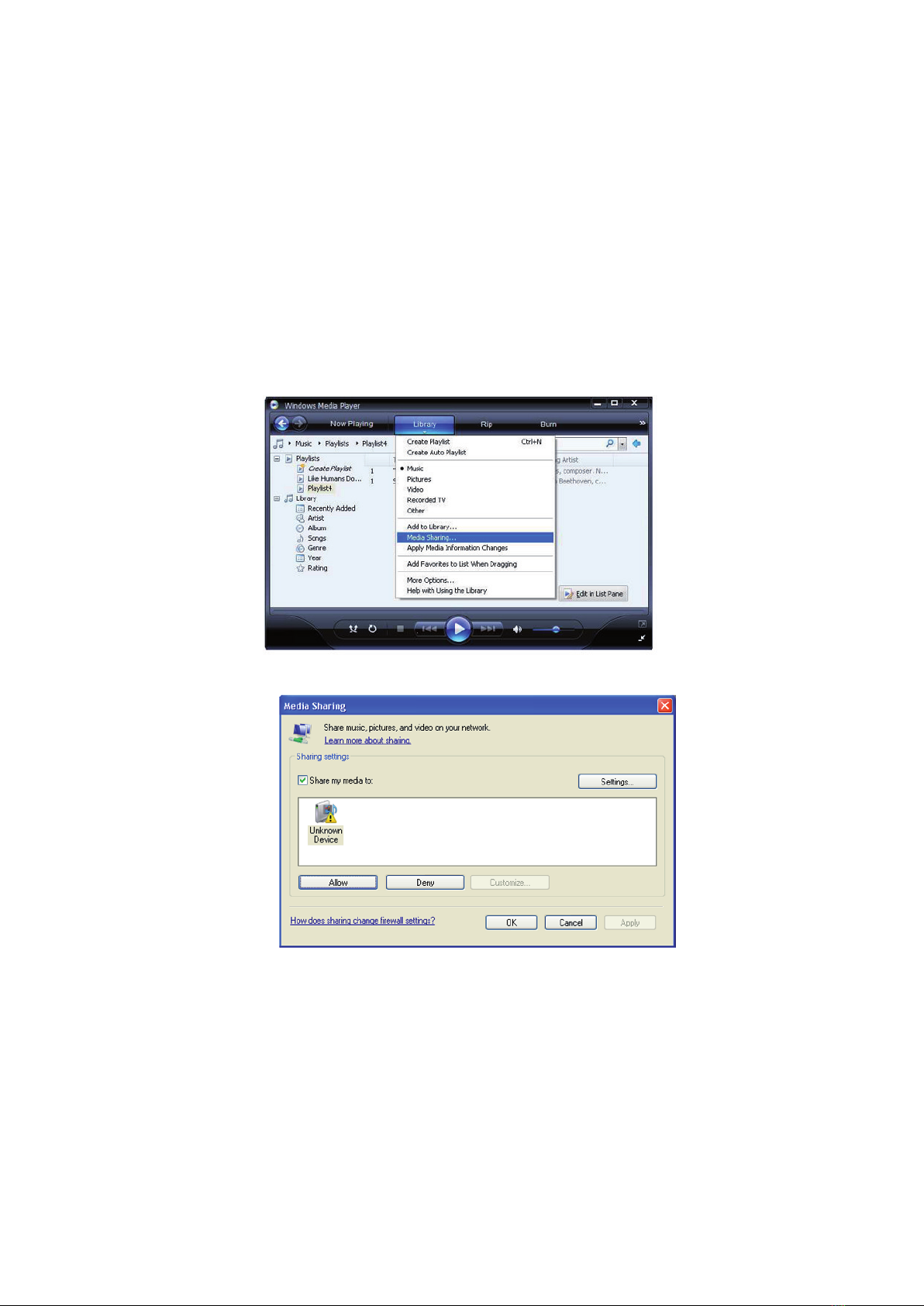
20
• After a successful scan. ENTER your UPnP server, by rotating the dial if there is more than one UPnP server, and
then press ENTER (note, your radio will display’ Access Denied’ at this stage)
• Your PC will now prompt you that a device has attempted to connect to your UPnP server. In order to allow the
radio to have access to the media les, you will need to click the ‘Library’ tab from Windows Media Player 11 and
ENTER the <Media Sharing> item to open the ‘Media Sharing’ window.
ENTERing ‘Media Sharing‘ for Windows Media Player 11:
• From the ‘Media Sharing’ windows , the radio will be listed as an unknown device. Click on the unknown device
listed, then click the ‘Allow’ button and then click ‘OK’. Allowing the Radio to Connect:
Note: When you are playing the music under UPnP, you are able to change the mode of playback via ENTERing Media
Player/Playback Mode
This manual suits for next models
2
Table of contents
Languages:
Other Aura Radio manuals